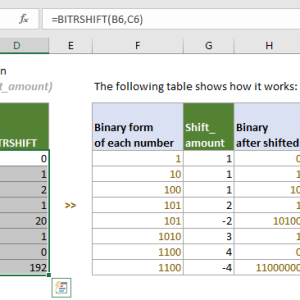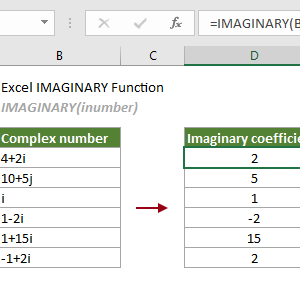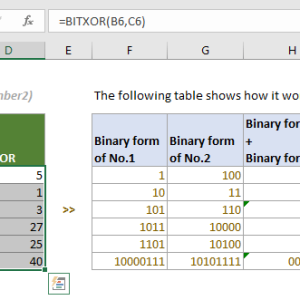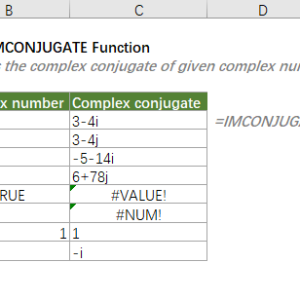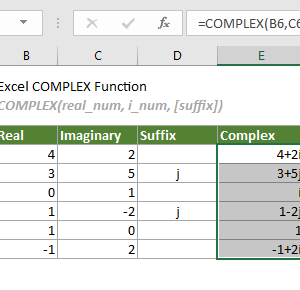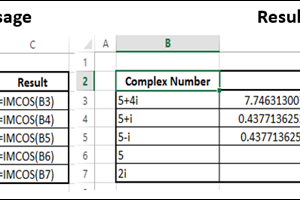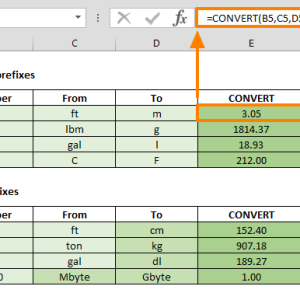Chuyển đổi số nhị phân sang bát phân thủ công tốn thời gian và dễ sai sót. Tôi từng mất 45 phút chuyển đổi 100 số nhị phân trong báo cáo hệ thống mạng, nhóm từng 3 bit từ phải sang trái, tra bảng chuyển đổi, rồi ghi lại từng kết quả. Hàm BIN2OCT trong Excel giải quyết vấn đề này trong 5 phút với độ chính xác tuyệt đối.
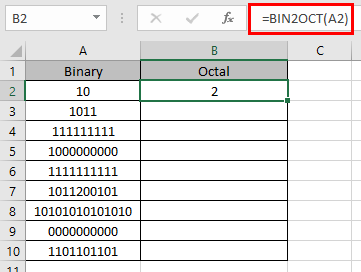
Hàm BIN2OCT hoạt động như thế nào
Chuyển đổi tức thì với một dòng công thức
BIN2OCT là hàm kỹ thuật trong Excel chuyển đổi số nhị phân sang hệ bát phân. Hàm chấp nhận số nhị phân tối đa 10 bit và trả về kết quả dạng văn bản. Bit cao nhất biểu thị dấu, 9 bit còn lại biểu thị giá trị.
Cú pháp đầy đủ:
=BIN2OCT(số_nhị_phân; [số_ký_tự])
Hai tham số:
số_nhị_phân: Giá trị nhị phân cần chuyển đổi (bắt buộc)số_ký_tự: Số ký tự hiển thị kết quả, thêm số 0 đằng trước nếu cần (tùy chọn)
Ví dụ cơ bản:
=BIN2OCT(101)trả về “5”=BIN2OCT(111011)trả về “73”=BIN2OCT(111011; 5)trả về “00073”
So sánh tốc độ với phương pháp thủ công
Từ 45 phút xuống còn 5 phút cho cùng khối lượng công việc
Phương pháp thủ công yêu cầu chia số nhị phân thành nhóm 3 bit từ phải sang trái, tra bảng chuyển đổi từng nhóm (000=0, 001=1, 010=2… 111=7), sau đó ghép kết quả lại. Với số 111011, bạn tách thành 111 và 011, tra bảng được 7 và 3, kết quả là 73. Mỗi số tốn 30 đến 45 giây.
So sánh thực tế:
- Chuyển đổi 1 số thủ công: 30-45 giây
- Chuyển đổi 1 số bằng BIN2OCT: 3 giây
- Tỷ lệ: Nhanh hơn 10-15 lần
Với 100 số trong báo cáo của tôi:
- Thủ công: 50 phút (bao gồm kiểm tra lại)
- BIN2OCT: 5 phút (gõ công thức và kéo xuống)
Độ chính xác cũng khác biệt rõ rệt. Thủ công dẫn đến 5-7 lỗi trên 100 số do nhầm lẫn khi tra bảng hoặc nhóm bit sai. Hàm BIN2OCT không bao giờ sai nếu đầu vào hợp lệ.
Cách sử dụng hàm BIN2OCT hiệu quả
Ba bước đơn giản cho mọi tình huống
Bước 1: Nhập số nhị phân trực tiếp
Cách nhanh nhất cho số đơn lẻ:
- Chọn ô muốn hiển thị kết quả
- Gõ
=BIN2OCT(101) - Nhấn Enter
Kết quả xuất hiện ngay lập tức dạng văn bản.
Bước 2: Tham chiếu ô chứa số nhị phân
Khi có danh sách số trong cột:
- Đặt số nhị phân vào cột A (ví dụ A2 đến A101)
- Ở ô B2, gõ
=BIN2OCT(A2) - Kéo công thức xuống đến B101
Excel tự động chuyển đổi toàn bộ cột trong vài giây.
Bước 3: Định dạng kết quả với số ký tự cố định
Khi cần căn chỉnh kết quả theo độ rộng nhất định:
- Xác định số ký tự cần hiển thị (ví dụ 6 ký tự)
- Gõ
=BIN2OCT(A2; 6) - Kết quả sẽ thêm số 0 đằng trước (ví dụ “73” thành “000073”)
Cách này hữu ích khi xuất dữ liệu sang hệ thống khác yêu cầu định dạng cố định.
Giới hạn và lỗi thường gặp
Bốn tình huống gây lỗi và cách xử lý
Lỗi NUM khi số nhị phân quá dài
BIN2OCT chỉ chấp nhận tối đa 10 bit. Số nhị phân 11111111111 (11 bit) trả về lỗi NUM. Phạm vi giá trị hợp lệ:
- Số dương: 0 đến 111111111 (0 đến 511 thập phân)
- Số âm: 1000000000 đến 1111111111 (dùng ký pháp bù hai)
Cách khắc phục: Chia số lớn thành nhiều phần nhỏ hơn hoặc dùng hệ thập lục phân làm trung gian.
Lỗi NUM khi ký tự không hợp lệ
Số nhị phân chỉ chứa 0 và 1. Giá trị “1012” hoặc “10A1” đều gây lỗi NUM vì chứa ký tự không phải 0 hoặc 1.
Cách khắc phục: Kiểm tra kỹ dữ liệu đầu vào, dùng hàm ISNUMBER và LEN để lọc giá trị hợp lệ trước khi chuyển đổi.
Lỗi NUM khi số_ký_tự quá nhỏ
Nếu kết quả cần 3 ký tự nhưng tham số số_ký_tự chỉ là 2, hàm trả về lỗi NUM. Ví dụ =BIN2OCT(111111; 2) lỗi vì kết quả “77” cần ít nhất 2 ký tự nhưng không thể rút gọn thêm.
Cách khắc phục: Bỏ qua tham số số_ký_tự hoặc đặt giá trị đủ lớn (6 hoặc 8 ký tự an toàn cho mọi trường hợp).
Lỗi VALUE khi tham số không phải số
Tham số số_ký_tự phải là số nguyên dương. Giá trị “abc” hoặc -5 đều gây lỗi VALUE.
Cách khắc phục: Đảm bảo tham số thứ hai là số nguyên từ 1 đến 10.
Ứng dụng thực tế trong công việc
Ba tình huống điển hình tiết kiệm thời gian đáng kể
Xử lý log hệ thống mạng
Địa chỉ subnet mask và quyền truy cập file thường được ghi dạng nhị phân trong log. Chuyển sang bát phân giúp đọc nhanh hơn và so sánh dễ dàng. Tôi xử lý 500 dòng log mỗi tuần, giảm thời gian từ 2 giờ xuống 15 phút nhờ BIN2OCT.
Lập trình vi điều khiển và nhúng
Khi cấu hình thanh ghi trong lập trình nhúng, bát phân là định dạng trung gian giữa nhị phân và thập lục phân. BIN2OCT chuyển đổi giá trị thanh ghi từ datasheet nhị phân sang bát phân để kiểm tra code nhanh chóng.
Phân tích dữ liệu bảo mật
Quyền truy cập Unix và Linux dùng hệ bát phân (chmod 755, 644…). Khi nhận dữ liệu quyền dạng nhị phân, BIN2OCT chuyển đổi ngay để hiểu và áp dụng. Ví dụ 111101101 thành 755, tức owner có toàn quyền, group đọc và thực thi, others đọc và thực thi.
Mẹo tăng tốc độ làm việc
Kết hợp với các hàm khác cho workflow tự động
Kiểm tra tính hợp lệ trước khi chuyển đổi
Dùng công thức kết hợp để tránh lỗi:
=IFERROR(BIN2OCT(A2); "Dữ liệu không hợp lệ")
Hàm IFERROR bắt mọi lỗi NUM hoặc VALUE và hiển thị thông báo tùy chỉnh thay vì lỗi Excel. Cách này giúp phát hiện nhanh dòng dữ liệu có vấn đề trong danh sách lớn.
Chuyển đổi hàng loạt từ nhiều nguồn
Khi nhận dữ liệu từ nhiều file hoặc hệ thống:
- Tạo cột phụ với công thức
=TEXT(A2;"0000000000")để chuẩn hóa độ dài - Áp dụng BIN2OCT trên cột đã chuẩn hóa
- Lọc kết quả có lỗi bằng Find & Replace
Quy trình này xử lý 1000 số từ 5 file khác nhau trong 10 phút.
Tạo bảng tra cứu nhanh
Với các số nhị phân lặp lại thường xuyên, tạo bảng tra cứu:
- Cột A: Danh sách số nhị phân thường dùng
- Cột B: Công thức BIN2OCT tương ứng
- Dùng VLOOKUP trong sheet làm việc để tra nhanh
Bảng tra cứu giảm 80% thời gian khi xử lý cùng một tập giá trị nhiều lần.
Phiên bản Excel hỗ trợ
BIN2OCT có sẵn từ Excel 2007 trở về sau, bao gồm Excel 2010, 2013, 2016, 2019, 2021, và Microsoft 365. Hàm cũng hoạt động trên Excel for Mac từ phiên bản 2011 trở đi và Excel Online đầy đủ tính năng.
Người dùng Excel 2003 hoặc cũ hơn không có hàm này. Giải pháp là nâng cấp Excel hoặc dùng công cụ chuyển đổi trực tuyến rồi import kết quả vào, tuy nhiên cách này mất thời gian hơn nhiều và không tự động cập nhật khi dữ liệu thay đổi.
Các công cụ tương tự trong cùng nhóm hàm kỹ thuật bao gồm BIN2DEC (nhị phân sang thập phân), BIN2HEX (nhị phân sang thập lục phân), OCT2BIN (bát phân sang nhị phân), và DEC2OCT (thập phân sang bát phân). Kết hợp các hàm này giúp chuyển đổi linh hoạt giữa mọi hệ số.